

By Adela D. Louie, Son Güncelleme: 6/12/2023
Başkalarıyla aynı sorularınız varsa, "bir iPhone'u geri yüklemek her şeyi siler mi”, bu makale böyle bir sorunun olası cevaplarından bahsedecek. Hepimiz, cihazlarımızı bir kez geri yüklediğimizde, üzerlerindeki dosyaların temizlenmesiyle sonuçlanacağına inanıyoruz. Ayrıca, bu sorunun olası cevaplarını derinlemesine anlamadan önce şunu bilmeliyiz. iPhone'unuzu sıfırlamanın tüm verilerinizi silip silmeyeceği.
Bu yazıda, sık sorulan soruyu yanıtlayacağız ve cihazınızın restorasyonu söz konusu olduğunda bilmeniz gereken şeyleri de öğreneceğiz. Bunları bilmek, özellikle cihazınızın saklamanız gereken diğer şeyleri kaldıramayacak kadar dolu olması durumunda ne yapmanız gerektiğini keşfetmek istiyorsanız çok önemlidir.
Bölüm 1: iPhone'unuzu Geri Yüklemekle İlgili Daha Fazla Şey BilmekBölüm #2: iPhone'unuzu Nasıl Sıfırlarsınız?Bölüm #3: Cihazınızı Geri Yüklemenin En İyi Yolu Nedir?Bölüm 4: Her Şeyi Özetlemek
Kullanıcıların temel endişelerinden biri, restorasyon yapıldıktan sonra cihazlarına ne olacağıdır. Bir iPhone'u geri yüklemek her şeyi siler mi? Telefonunuzu geri yükledikten sonra, içinde depolanan her şey otomatik olarak sonsuza kadar gider veya silinir. Bir iCloud hesabınız varsa ve bunu yedek olarak kullandıysanız, her şey yoluna girecek.
Ayrıca, bu, sahip olduğunuz fotoğrafların silinmesini de içerir, ayrıca tüm fotoğraflarınızın cihaza geri dönmesi için restorasyondan sonra kullanabileceğiniz bir iCloud veya herhangi bir yedeğiniz varsa en iyisi olacaktır.
İCloud hesabınızı merak ediyorsanız, iCloud hesabınızın silinme ihtimali yoktur, bu yüzden artık nefes alabilirsiniz. Geri yüklemeden sonra telefonunuzu tekrar ayarlayabilir ve iCloud hesabınıza yeniden bağlayabilirsiniz. Yedeklemeleri kullanarak telefonunuzu geri yüklemek için iCloud'unuzu da kullanabilirsiniz ve cihazınızı geri yüklediğinizde veya sildiğinizde bunun yalnızca cihazı etkileyeceğini unutmayın.
İCloud'unuzu etkilemeden cihazınızı nasıl sileceğinizi bilmiyorsanız, işte nasıl:
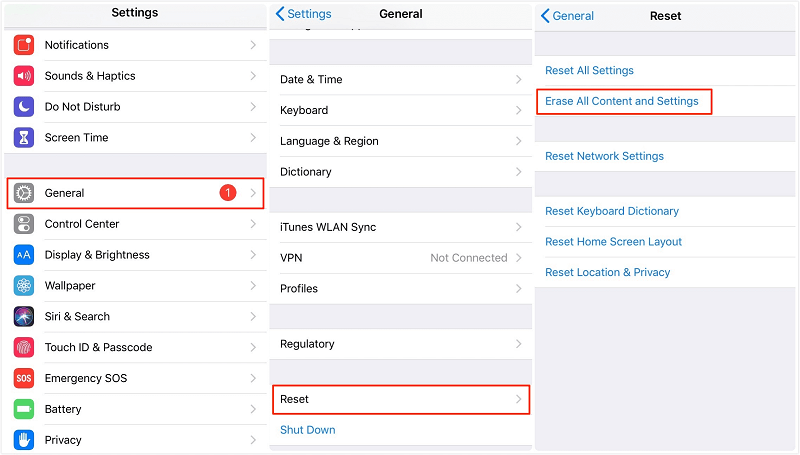
Ayrıca, cihazınızın geri yüklenmesine devam ederken Apple Kimliğinizin silinmeyeceğini de bilmelisiniz. Kullanmış olmanız durumunda iCloud fotoğraflar için yedeğiniz olarak, tekrar nasıl ayarlayacağınız aşağıda açıklanmıştır:
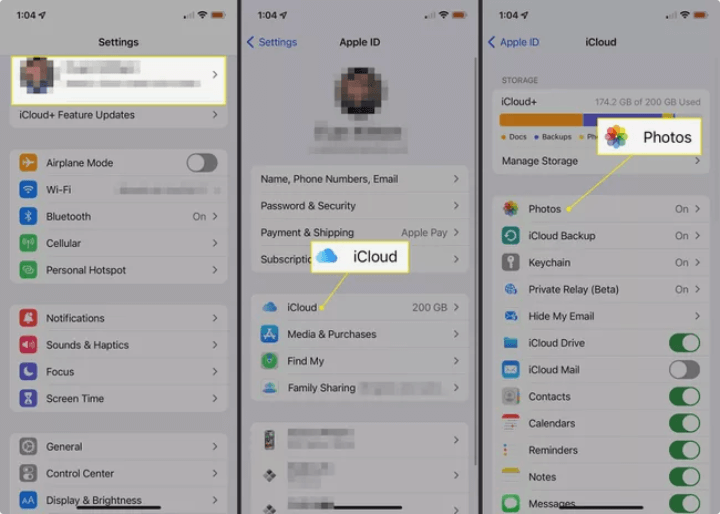
Cihazınızı geri yüklemeyi seçtiğinizde, verileriniz ve uygulamalarınız cihazınıza geri yüklenecektir, olması gerektiği gibi. Söz konusu işlem zaman alıcıdır ve yedeğinizi kullanarak geri yükleme işleminde başarısız olmanız durumunda veri kaybı olabilir.
“Bir iPhone'u geri yüklemek her şeyi siler mi?”
Evet, ancak doğru yedeklemenin kullanılmasıyla, Apple'daki varsayılan uygulamaların yanı sıra en son iOS ile orijinal ayarlarına geri yükleyecektir.
iPhone'unuzu dinlendirmenin birçok yolu olabilir, "iPhone'u geri yüklemek her şeyi siler mi" sorusuna verilecek olası yanıtlardan her zaman emin olmanız ve aklınızda bulundurmanız gerekir. Bu şekilde, verilerinize ve cihazınıza olabilecek şeyleri anlayabilmek için adım adım prosedürü uygularken dikkatli ve dikkatli olabilirsiniz. Herhangi bir şey yapmadan önce her zaman göz önünde bulunduracağınız bir ihtiyati hatırlatma gibidir.
Cihazınız iyi çalışıyorsa, üzerinde fabrika ayarlarını yapmak kolay olacaktır. Ayrıca iPhone'unuzun “Ayarlarını” da kullanabilirsiniz, bunu şu şekilde yapabilirsiniz:
Parolanızın doğru olması gerektiğini unutmamalısınız, tekrar tekrar doğru olmayan parolalar girdiyseniz, birçok adıma geri döneceksiniz, bu yüzden dikkatli olun. Ayrıca, üçüncü taraf uygulamaları kullanarak verilerinizi kurtarma şansınız da vardır.
Bazı insanlar yolunu arayacak"iTunes olmadan iPhone nasıl silinir", ancak kullanmak istemeniz durumunda iTunes Cihazınızı geri yüklemek için bunu iki şekilde yapabilirsiniz. Bu yöntem, insanların yaptığı yaygın yöntemlerden biridir. Bunu yapmanın iki yolu vardır, çünkü bu, cihazınızın durumuna bağlı olacaktır, biri normal bir iPhone içindir, diğeri ise cihazın yetersiz kurtarma veya DFU modunda olmasıdır.
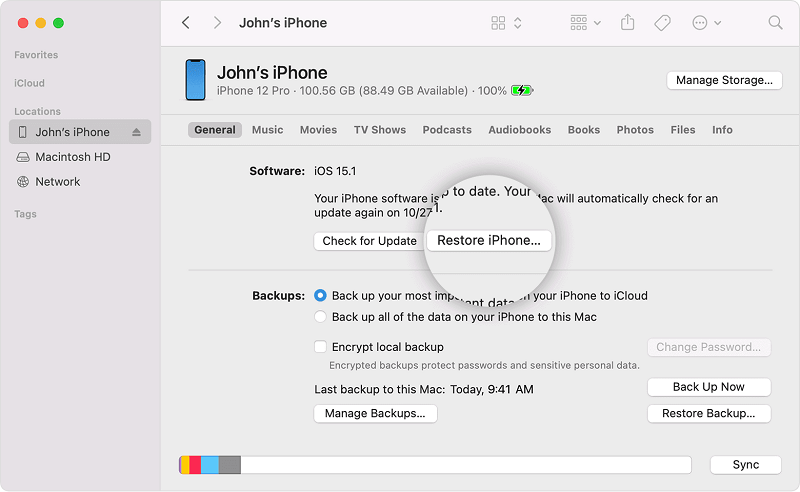
Bu yöntemi yaparak verileri kurtarmanın yüzde 100 olmadığını ve bu işlemin de zaman alıcı olduğunu bilmelisiniz. Ayrıca silmek üzere olduğunuz şeylerin bir önizlemesini göremezsiniz, bu nedenle yedeklemeyi unuttuğunuz önemli bir şeyi silme şansınız vardır, bu nedenle bu adımları yaparken her zaman dikkatli ve dikkatli olun.
Adımlara geçmeden önce DFU modunun ne olduğunu bilmek en iyisi olacaktır. DFU, cihazınızın herhangi bir biçimde veya durumda olsa bile herhangi bir cihazın geri yüklenmesine izin veren en son iOS sürümünü yüklemeden iTunes ile bir arayüz aldığı “Aygıt Ürün Yazılımı Güncellemesi” anlamına gelir.
Cihazınızın bu moddayken aşağıdaki yollarla bir geri yüklemeye ihtiyacı olduğunu bileceksiniz:
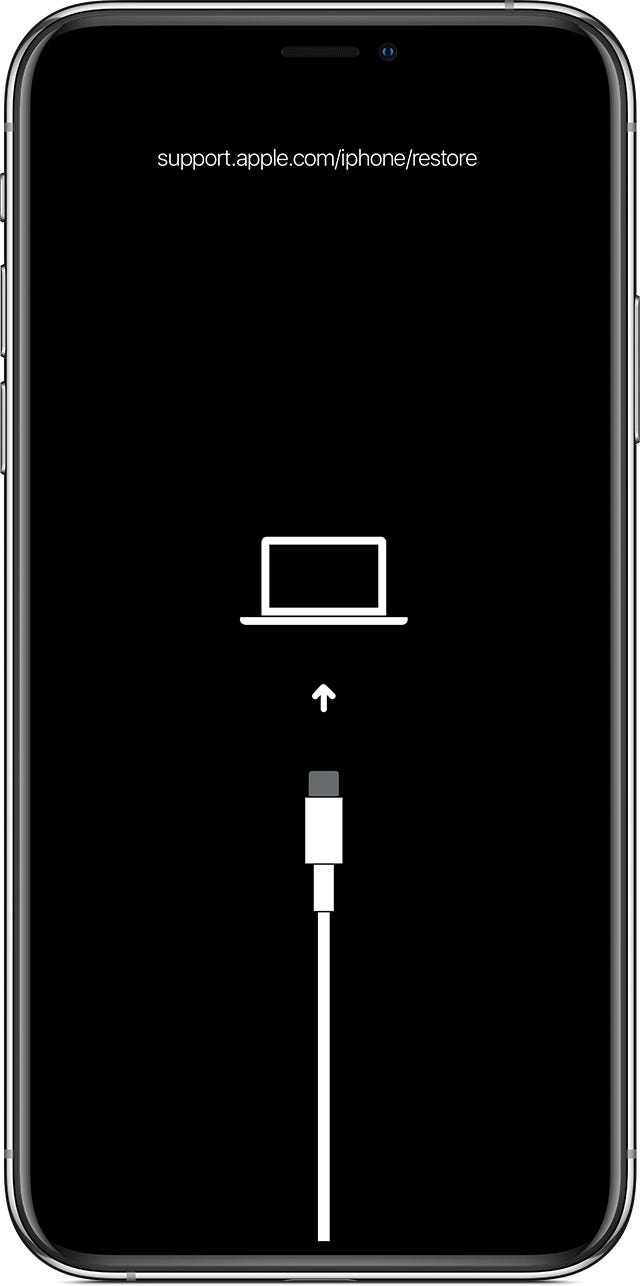
Söz konusu durum göz önüne alındığında, cihazınızı yalnızca iTunes kullanarak geri yükleyebilirsiniz. Ve bunu yaparak, cihazınızdaki tüm veriler silinecektir. Bir iPhone'u geri yüklemek, DFU veya Kurtarma Modundaki her şeyi siler mi? Cevap Evet. DFU veya Kurtarma Modundayken iPhone'unuzu şu şekilde geri yüklersiniz:
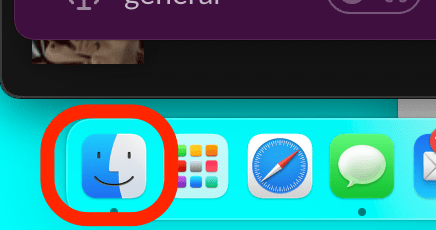
Yukarıda bahsettiğimiz tüm yöntemlere o kadar ikna olmadıysanız, cihazlarınızı kesinlikle mümkün olduğunca temizleyecek bir aracı sizinle paylaşacağız. " sorusuna yanıt bulmak gerçekten kafa karıştırıcı.bir iPhone'u geri yüklemek her şeyi siler mi”, yanıltıcı olabileceğinden ve veri kaybınıza neden olabileceğinden, web'de gördüğünüz yanıtlara karşı dikkatli olmalısınız.
Cihazlarımızı geri yüklemek istememizin birçok nedeni olabilir. Ve daha kolay bir yol bulmanıza yardımcı olacağız, cihazınızdaki tüm verilerinizi silebilir ve mümkün olan en kısa sürede bir yedek kullanarak geri yükleyebilirsiniz. Bahsettiğimiz araç, sizin için pek çok şey yapabilen FoneDog iPhone Cleaner.
FoneDog iPhone Temizleyici tüm verilerinizi tek bir dokunuşla silebilir ve ayrıca hangi dosyaları sileceğinizi de seçebilirsiniz. Ayrıca, verileri aktarmak, bir yedekleme oluşturmak ve daha önce bahsettiğimiz gibi cihazınızı geri yüklemek ve yeni bir cihaz gibi ayarlamak için kullanabilirsiniz.
Bu iPhone Temizleyiciyi kullanabilmeniz için önce indirmeniz ve ardından cihazınıza yüklemeniz gerekir. Ardından e-posta ekleme ve kodunuzu kullanarak oturum açın ve ardından cihazınızı bir kablo kullanarak bilgisayarınıza bağlayın. Cihazınızın içeriğini görmek için “ simgesine dokunun.Hızlı Tarama” ve daha fazlasını görmek için “Daha fazla bilgi anlayışının sonucu olarak, buzdolabında iki üç günden fazla durmayan küçük şişeler elinizin altında bulunur.
Cihazınızdaki tüm verileri silmek için FoneDog iPhone Cleaner'ı nasıl kullanabileceğiniz aşağıda açıklanmıştır.
1. Üç güvenlik düzeyi olacaktır; düşük, orta ve yüksek güvenlik düzeylerinden birini seçmeniz gerekir.

2. “Tüm Verileri Sil” ve ardından tıklayın.
3. Üçüncü olarak, “Başlama anlayışının sonucu olarak, buzdolabında iki üç günden fazla durmayan küçük şişeler elinizin altında bulunur.
4. Dosyaları silmeye başlamak için “0000 anlayışının sonucu olarak, buzdolabında iki üç günden fazla durmayan küçük şişeler elinizin altında bulunur.

FoneDog iPhone Cleaner'ı bu şekilde kullanırsınız, kolay adımları vardır ve çıktıları sadece birkaç dakika içinde alabilirsiniz.
İnsanlar ayrıca okurÖnceki iTunes Kitaplığı Nasıl Geri Yüklenir: Sizin İçin Bir KılavuzYanlışlıkla Geri Yüklenen iPhone'dan Sonra Verilerinizi Nasıl Kurtarırsınız
Cihazınızı geri yüklemek üzereyken göz önünde bulundurmanız gereken birçok neden ve şey vardır. Öte yandan, herhangi bir zamanda veri kaybını önlemek için bunları yaparken yeterince emin olmanız en iyisidir. Sorunuzun yanıtlarını bulabilmek, “bir iPhone'u geri yüklemek her şeyi siler mi”, doğru şeyi yaptığınızdan emin olmak için yapabileceğiniz en iyi ihtiyati tedbirlerden biridir.
Cihazınızı geri yüklemeniz gerektiğini görmeniz durumunda bilmeniz gereken tüm yöntemlerin yanı sıra size yardımcı olacağını umuyoruz. Ve her zaman tüm verilerinizin bir yedeğini almanın her zaman en iyisi olduğunu unutmayın, böylece ne olursa olsun hazırlıklı olursunuz.
Hinterlassen Sie einen Kommentar
Yorumlamak
iPhone Temizleyici
Sakin depo alanını boşaltın ve iPhone'ünüzü hızlandırın
Ücretsiz deneme Ücretsiz denemePopüler makaleler
/
BİLGİLENDİRİCİLANGWEILIG
/
basitKOMPLİZİERT
Vielen Dank! Merhaba, Sie die Wahl:
Excellent
Değerlendirme: 4.6 / 5 (dayalı 80 yorumlar)